评论:在Office 2016的Windows,协作的中心舞台
在谷歌Docs等竞争对手中早已存在的实时协作编辑功能,终于出现在Microsoft Office中,同时还带来了其他一些有用的改进。
![微软Office徽标[橙色背景]](https://images.techhive.com/images/article/2015/03/microsoft_office_logo_orange_background-100575718-large.jpg)
如果微软有对新推出办公室2016年的座右铭,它很可能是老教练的格言“没有‘我’在‘队。’今天发布,该套件提供了相当新的协作和团队精神的特点是转弯处,从一个工具,一个人到一个帮助人们一起工作。
如果你是一个人工作,并且将Office作为独立产品使用,你会发现Office 2013的变化要少得多。这并不一定是件坏事——Office已经有了太多的功能,仅仅为了增加新功能而增加新功能可能会损害而不是帮助它的可用性。
微软在添加协作特性方面有多成功?添加到Office核心的少量非协作特性有多有用?这是我将在本文的其余部分中介绍的内容。
但首先,关于可用性一句话:Office 365的用户可以通过今天的签约进入下载Office 2016年他们订阅的一部分Office 365门户并按照说明下载。现在还没有下载的消费者和小型企业用户将拥有它自动更新10月份,企业客户将在明年年初获得自动更新。Office 2016也可以一次性购买(参见“乍看上去”盒详细信息)。
爱分享
办公套件,特别是Word中,早就有任何的生产力工具套件的最佳功能,让人们审查对方的文件 - 我一直认为,其变化的跟踪,标记和审核功能是用于文件审查的金标准。正如有人谁谋生作为一个作家,我不能想象没有做他们。
但以前版本的Office在实时协作功能方面做得不够好,这使得人们无论身在何处,只要能上网,就可以同时处理文件。这一切都随着Office 2016而改变。现在,只要文档存储在OneDrive、OneDrive for Business或SharePoint Online中,你就可以轻松地与他人实时处理文档。目前,实时协作只能支持Word、PowerPoint和OneNote文档,但在某个时候(微软还没有透露具体的时间),Excel也会有这个功能。这种实时协作在家庭版和商业版Office 2016中都可以使用,尽管商业用户有一些家庭版中没有的额外功能,我将解释。
命令中心的协作是显示当您单击可共享Office文档的右上部分的共享图标,一个新的共享窗格。在这里,您可以发送邀请其他人分享你的当前文档,并找到与你先前共享和文档工作过的人。要邀请其他人共享文档,在“邀请人”框中键入他们的电子邮件地址,然后选择“可以编辑”或在下拉列表“可以查看”。如果你是一个公司的网络上,并且你使用Office 2016的企业版,您也可以点击通讯录图标选择同事的电子邮件地址。然后单击共享。
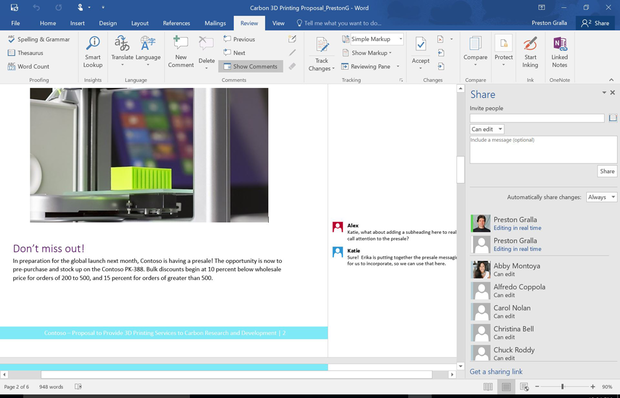
股份窗格可以与其他人,并列出那些谁有权分享你目前正在使用的文件共享文件。
当您与其他人一起处理一个文档时,您将在他们处理的文档中看到一个彩色光标。每个人都有自己的颜色。您可以看到他们的操作,包括删除、编辑和添加文本。他们也能看到你在做什么。在窗格的下方,您将看到一组对文档具有编辑权限的人员。当前在文档中的用户在其图标旁边有一个彩色栏。当光标在文档中移动时,该栏与光标的颜色相匹配。
一个不错的做法是,与您共享文档的人不必使用Office 2016。他们可以使用Office的免费网络版与你合作,可以在以下网址获得office.com。只需发送一个链接来共享文档,而当他们点击链接,它在Office的Web版本中打开。

您可以与别人谁使用Office的Web版本,不只是办公室2016版本的文件进行协作。
协作已经超出了编辑屏幕的范围。点击当前正在处理该文档的任何人的图标,弹出一个屏幕,你可以通过各种方式与他们联系,包括通过Skype进行商务短信、Skype进行商务电话呼叫、Skype进行商务视频会话或电子邮件。通过这种方式,你可以在处理文档时与他们交谈或发短信(如果你不想现场处理,也可以发邮件),使协作更容易。
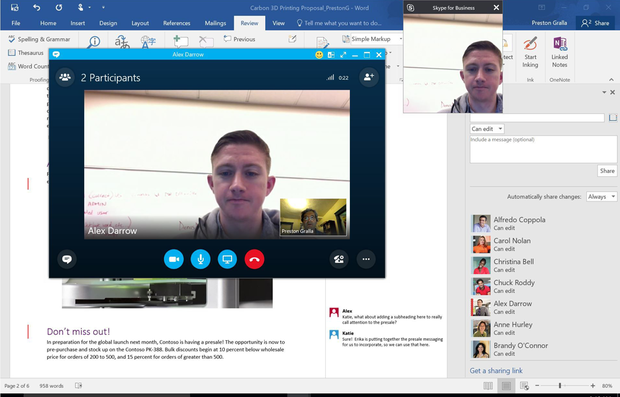
这很容易启动一个Skype的业务与会话有人用你在一个文件协作谁。
我发现用这种方式与他人共事非常容易。不过,这并不意味着我个人觉得它有用。当涉及到文档的实时协作时,我通常是一个孤独的人,并且相信“骆驼是委员会创造的马”的格言,所以我不会经常使用这个特性。但那些珍视与他人合作的人生活在文档中会发现它非常有用。
要记住的一件事是,你的互联网连接的强度将在这个功能的工作好坏中发挥作用。在我的测试中,我使用一台通过Wi-Fi连接路由器的笔记本电脑和一台通过以太网电缆连接的台式电脑,与全国各地的某人协作编写一份文件。有时候,当别人做出修改时,我的无线连接的笔记本电脑不会立刻显示,但我的桌面会。这并不是要指责Office,而是要指出网络有时是脆弱的。这里的教训是:就像所有与Wi-Fi、网络连接和互联网相关的东西一样,预计也会出现故障和延迟。
藏坑和Office 365计划
这些谁使用Office的企业版将获得一对夫妇的其他协作工具:深入和Office 365计划。无论你发现它们非常有用,将取决于你在小组是如何工作的,以及有多少合作是太多协作为您服务。
钻研可以让你深入了解与你一起工作的人的信息。我发现它是一种工具,提供了有趣的技术,但不一定是一个令人信服的理由。
当您打开钻研时,屏幕的左边列出了与您共享工作的人,而右边显示了关于您与他人共享的最近的Office文档的信息块。每个平铺显示创建的文档的缩略图,以及创建或修改文档的人的姓名、创建或修改文档的时间以及文档的类型。图标可以让你打开文件、给对方发电子邮件、与他们开始会议或登录到他们OneDrive上的共享文件夹。

藏坑让你获取关于你一起工作的人的更多信息。
您还可以单击左边列表中的任何人,查看此人的个人资料和最近的活动。这包括他们工作过或与您共享的文档列表,以及他们对这些文档所做的最近的事情。你还可以查看这个人的个人资料,包括个人简介、老板的名字、联系方式和过去的工作项目。
这一切有多有用呢?对我来说,这有点像跟踪狂。但其他人可能会发现,了解更多同事的信息,看看他们都在做些什么,会很有帮助。
根据微软发言人的说法,Office 365 Planner是一个工具,“将在今年年底开始向首次发布的Office 365客户推出。”It's more useful than Delve, but only if you are part of a group that works in an extremely organized, project-centric way in which tasks and deliverables are closely tracked. In my experience that's rare. However, if that's the way you work, you'll welcome it.
它具有一个中央计划者集线器显示瓦片清单项目中,你参与。每瓦显示项目的概述 - 多少天离开,直到该项目计划完成多少任务都离开了,有多少人已经开始,多少都在进步,有多少是晚多少都没有开始。
单击任何项目以获得更详细的查看,包括待办事项列表、日程安排、审查、批准等等。这些都是独立的“桶”(Microsoft这样称呼它们),任何人都可以创建一个新的桶。您还可以找到显示分配给每个人的任务数量和任务当前状态的图表。还有一个到您的任务的链接,因此您可以看到您当前需要在所有项目中做什么。

Office 365 Planner为您提供正在进行的项目的概览,包括任务分配、日程安排、审查和批准。
我们当中那些在非常有组织的团体和公司工作的人会欢迎这一点。对我来说,看着它,想到仅仅维持它需要的工作就会让我想要休息一下——大约3个小时。
前景的变化
这一切并不是说,在办公室的新功能是只专注于协作。也有改变了一些核心的应用程序也是如此。展望得到最多的新功能,这是适度有益。
电子邮件的祸害是邮件超载,而新的Outlook将采取措施尝试减少这种情况。它创建了一个“杂乱”的文件夹,在那里它自动发送选定的电子邮件,绕过收件箱文件夹。当你第一次运行Outlook 2016时,你需要猜测在上面放什么信息,比如促销邮件或基于广告的邮件。不过,随着时间的推移,Outlook会观察你是如何处理邮件的——哪些文件你会马上打开,哪些文件你会忽略、删除或者很晚才打开。然后,它会自动将你忽略或删除的邮件类型转移到杂乱的地方,这样你就可以在空闲时检查它们。相反,你可以专注于收件箱里重要的邮件。
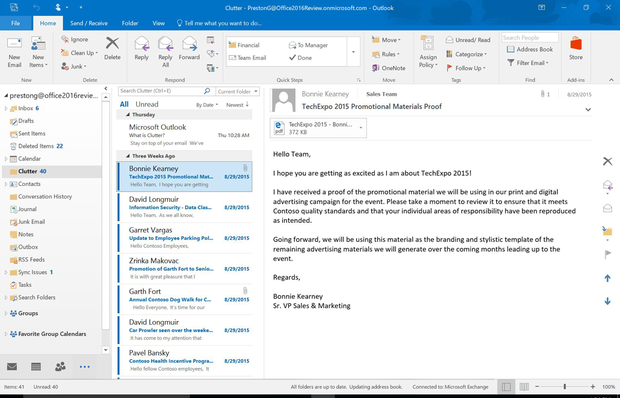
Outlook试图用一个新的“杂乱”文件夹来控制邮件过载。
特别是在第一,这是一个好主意,定期检查杂波文件夹,确保没有重要的消息已改行在那里。如果他们有,你可以将它们移动到您的收件箱,教学观要保留的电子邮件。
我使用Outlook的时间还不够长,没能看到它对我的邮件分类有多准确。然而,假设它工作正确,它肯定是一个生产力增强器。
已经有一些其他的变化。当您撰写电子邮件,然后单击插入 - >附加文件,你会看到所有的最近的文件,你已经在Office中使用的名单 - 因为有一个很好的机会,你会被附加节省大量时间您最近一直在一个文件中。
你也可以从云端附加文件,无论是OneDrive还是SharePoint。在最近的文件列表中,来自云的文档有一个小的云图标。当你共享这些基于云的文件时,你还可以选择仅以查看方式共享,或者给予收件人完全编辑权限。当某人打开一个基于云的文件时,他们从云中打开它,并在云中读取和编辑它,而不是作为本地文档。
展望的商务版本现在也有一组文件夹,显示所有这些你是一个成员的组。每个组都有所有的对话线程的列表,满足您在其中参与的请求和视频。从Outlook的功能区主页选项卡,你也可以去组的日历,OneDrive或OneNote中。
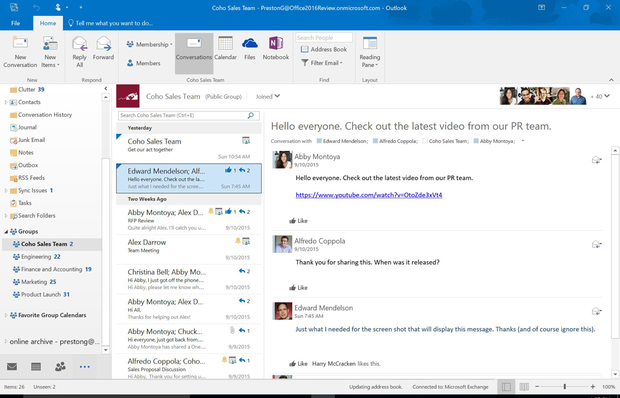
Outlook的新组文件夹显示不同组的对话、会议等内容。
告诉我和智能查询
Office 2016中我最喜欢的一个新功能是一个可以带来巨大冲击的小功能:Tell Me。它是Office文档右上方的一个文本框,上面写着“告诉我你想做什么”。输入想要执行的任务,就会得到一个潜在匹配项的列表。单击列表中的任何项目,就会显示如何完成该任务的说明。例如,我在Word中输入了“信封”,得到了“创建信封”和“开始邮件合并”的选项。I clicked each of the options, and was walked through the process of doing each task. Simple, clean and useful.
我发现这个新特性可以节省大量时间,而且比在Ribbon上搜索命令要好得多。它会记住你之前在方框中点击过的功能,所以当你点击它时,你首先会看到你之前搜索过的任务列表。这样,你经常执行的任务就总是触手可及了。也许更有用的是,你很少执行的任务也很容易完成,因为现在你不必成为一个办公室专家来完成最神秘的任务。只要输入你想做的事,然后按照说明去做就行了。
该功能在Excel、Word和PowerPoint中都有,但在Office的其他软件中没有。Outlook尤其可以使用它,因为它有丰富的功能,但这些功能并不总是立即显现出来。





